список в твиттере что это
Что за списки в твиттере и почему они могут быть опасны. Способ не стать жертвой кибербуллинга
Списки в твиттере — функция, позволяющая пользователям платформы делить профили по тематикам и создавать собственную упорядоченную ленту новостей. Однако злоумышленники нашли полезному инструменту другое применение и стали использовать его для кибербуллинга и преследования в соцсети. Medialeaks разобрался, как проверить, в каких списках находится пользователь твиттера, как удалиться из ненужного перечня, и составил инструкцию, как самому сгруппировать аккаунты по интересам.
Как списки могут угрожать пользователю твиттера
В 2009 году в твиттере появилась функция создания списков из читаемых профилей. По задумке разработчиков, инструмент предназначался для организации ленты по тематикам. Пользователь соцсети мог сгруппировать интересующие аккаунты так, чтобы политические новости не смешивались с событиями из мира звёзд.
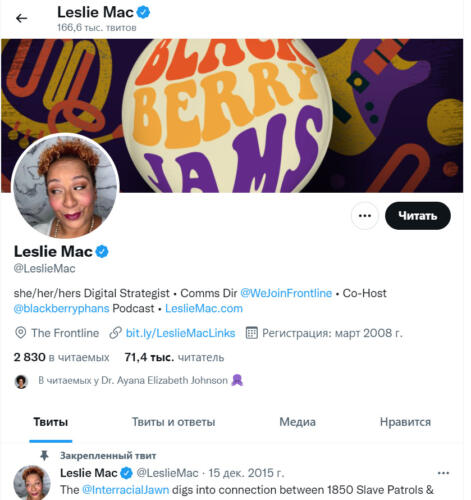
По словам женщины, злоумышленники находили её через группы, в которые её добавили другие пользователи, а затем присылали ей сообщения оскорбительного характера. Лесли обнаружила себя в списках под названиями «Чёрные расисты», «Идиоты» и SJW (в пер. с англ. — «Борец за социальную справедливость», уничижительное понятие о людях, которые отстаивают социально прогрессивные взгляды. — Прим. Medialeaks).
Это звучит как своего рода головоломка, и это действительно очень тревожно — постоянно искать все эти триггеры, — сказала активистка изданию.
Как узнать, есть ли мой профиль в списках
Часть пользователей твиттера даже не знают о существовании списков в соцсети. Из десяти опрошенных автором Medialeaks человек, которые активно ведут профиль, только двое сообщили, что прибегали к полезной функции. А ведь с помощью списков можно узнать, как к вам относятся другие и к какой тематике причислен ваш аккаунт.
Проверить, состоите ли вы в каких-либо группах в твиттере, довольно просто.
1. На компьютере нажмите на вкладку слева «Списки». В мобильной версии сначала кликните на изображение профиля (сверху слева), а затем также выберите «Списки».
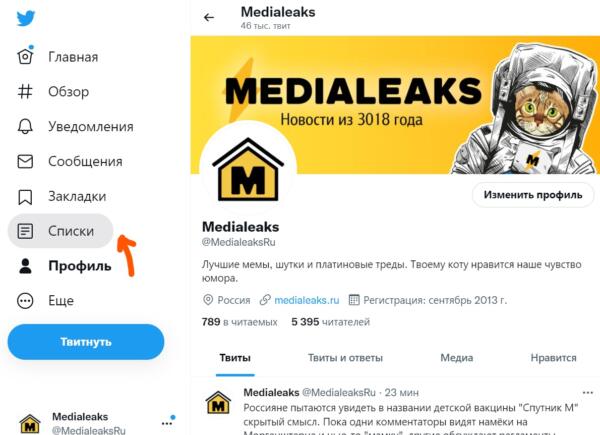
2. Откроется окно с вашими списками, если они есть. Нажмите на три точки в правом верхнем углу. Кликните на вкладку «Списки, в которые вы входите».
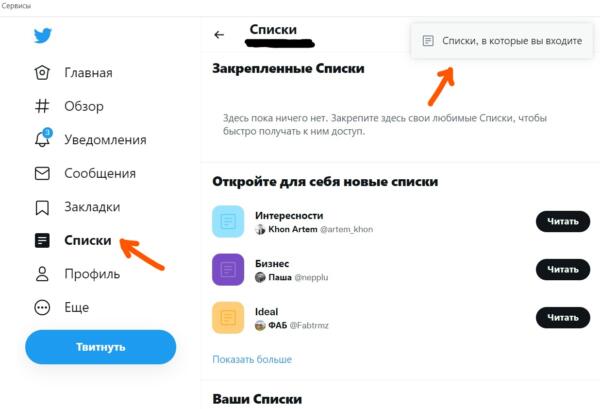
Если вас не добавляли к какому-либо списку, вы увидите соответствующее уведомление.

Если вы состоите в списках, то откроется перечень. Нажав на одну из групп, вы увидите создателя, участников и читателей списка.
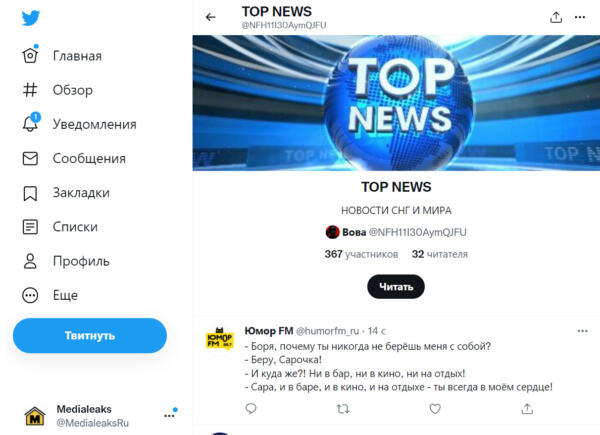
Вы также можете посмотреть, в каких списках состоят другие пользователи твиттера. Нажмите на три точки рядом с кнопкой «Читать» или «Читаемые», если вы подписаны на аккаунт. Выберите вкладку «Посмотреть списки».
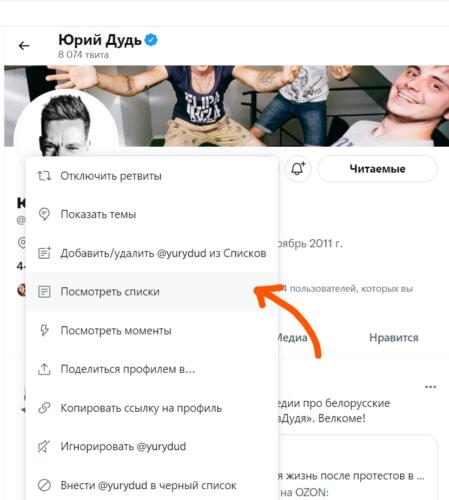
А затем нажмите на меню справа вверху и выберите «Списки, в которые входит этот пользователь». Вы увидите перечень групп, в которых состоит выбранный профиль.
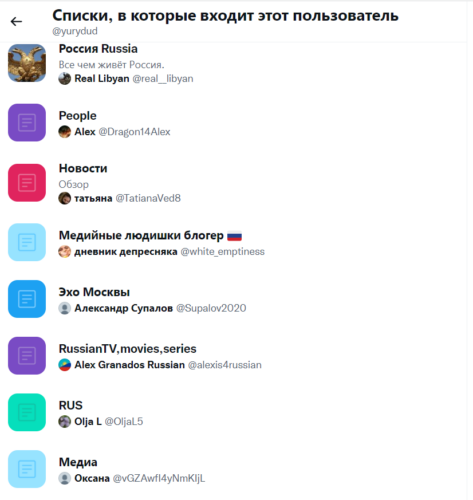
Как удалиться из списка
Чтобы предотвратить вероятный кибербуллинг и убрать свой профиль из неугодного списка, необходимо зайти в группу и нажать на три точки в правом верхнем углу. Программа предложит вам три варианта:
Выберите вторую опцию, чтобы заблокировать пользователя и автоматически удалить свой аккаунт из списка. Вы можете также пожаловаться на группу, если считаете, что она несёт угрозу пользователям платформы.
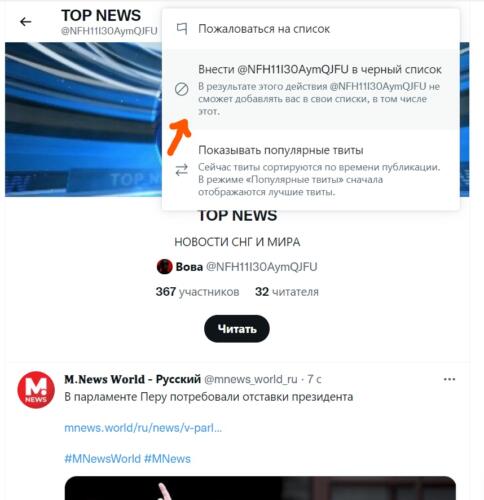
Существуют также закрытые списки, доступ к которым есть только у создателя. Поэтому вы вряд ли узнаете, что ваш профиль состоит в какой-то из приватных групп, собственно, как и другие пользователи твиттера.
Как привести ленту в порядок при помощи списков
Вы можете создать свои собственные списки, сгруппировав читаемые профили по интересам.
1. Зайдите в «Списки» и в правом верхнем углу нажмите на значок нового списка.
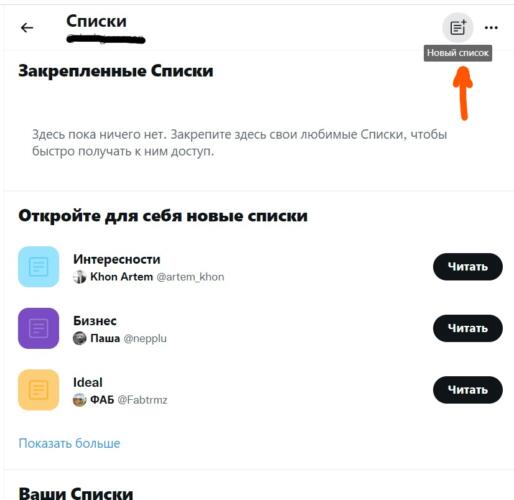
2. Появится специальное окно, в котором вам нужно будет добавить название и краткое описание списка. При желании вы можете сделать группу приватной, поставив галочку в правом нижнем углу.
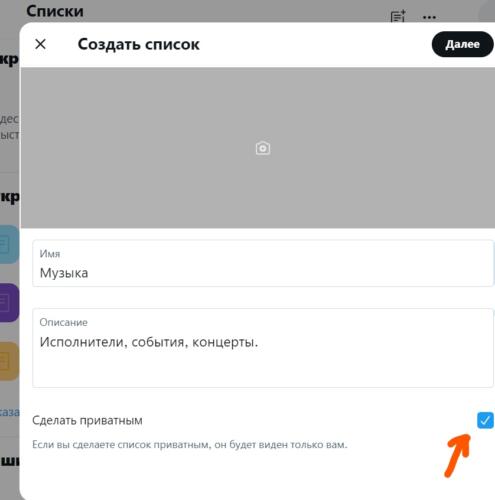
3. Добавьте профили тех людей, которые будут входить в ваш список. Это могут быть даже аккаунты, на которые вы не подписаны.
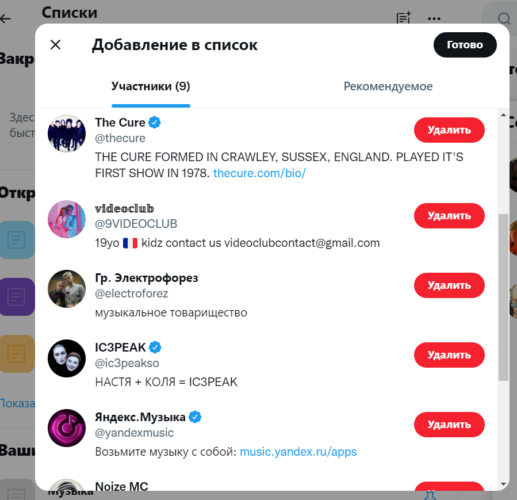
4. Ищите полученный список во вкладке «Списки». Там высветятся те группы, которые вы создали. Теперь вы можете наслаждаться упорядоченными по тематике твитами.
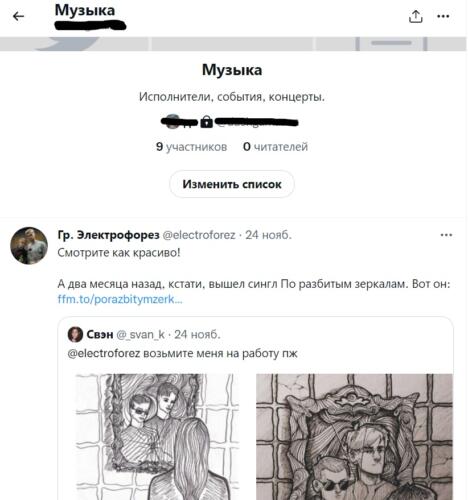
Ранее Medialeaks рассказал, как создать собственный стикер в WhatsApp без лишних приложений-редакторов. Для этого понадобятся веб-версия мессенджера и богатая фантазия.
В другом материале Medialeaks можно прочитать, как повторить китайский тренд со «световыми мечами». Шутники снимают пародии на эстетичные ролики, используя подручные средства вроде шаурмы и колбасы.
Что такое списки в твиттер и как ими пользоваться?
В своем аккаунте, вы можете создать сколько угодно списков: «Выборы президента в 2018 году», «Чемпионат Зимбабве по футболу», «Одноклассники», «Юмор». Далее, в каждый из список вы добавляете те аккаунты, на которые подписаны. Например, в список «Выборы в 2018 году» следует добавить аккаунты, которые всязаны с данной темой. В список «Одноклассники» вы можете занести всех своих одноклашек, а в список «Юмор» всех тех, кто часто выкладывает смшные твиты. Все это происходит исключительно для вас, чтобы вам было удобно читать твиты соответствующие тематике. Войдя в свой аккаунт в твиттер, вы можете кликнуть по одному из списков, чтобы получить соответствующий набор твитов, а не отбирать их в общей ленте.
Думаю, вы поняли, что такое списки в твиттер. Теперь самое время рассказать, как ими пользоваться. Перейти в своем аккаунте твиттер в раздел списков, вы можете кликнув по иконке с вашей аватаркой в верхнем правом углу и в выпавшем списке выбрав пункт «Списки».
В моем случае список списков (извините за тавтологию) пуст. Поэтому я создам новый список, кликнув по соответствующей кнопке в правом блоке.
Я создал список с название «Зимбабве 2037». В настройках списка есть ограничения. Название может содержать всего 25 символов, а описание 100. Вы также можете ограничить доступ к списку.
Далее вам нужно выбрать участников, твиты которых будут попадать в ваш список. Это можно сделать перейдя в раздел своих подписок, подписчиков или поиска в твиттер, кликнув по вертикальному троеточию в блоке аккаунта, который вы хотите выбрать в качестве участника созданного списка, и наконец, выбрав в выпавшем списке пункт «Добавить или удалить из списков». В открывшемся окне, вы можете добавить или удалить пользователя как участника из списков, которые вы создавали.
Перейдя в раздел и открыв нужный список, вы можете убедиться, что в нем публикуются твиты только тех учасников, кто является участником списка.
Пользователи, посещающие вашу страницу на твиттер, могут найти все созданные вами списки, выбрав соответвующий пункт в меню. Выбрав заинтересовавший список, посетитель может подписаться на него.
Списки Твиттера: Как узнать, на ком Вы находитесь, и Как оставить их
Twitter списки все еще очень полезны сегодня. Это больше, для некоторых сейчас их намного больше, чем раньше, из-за большого количества пользователей, которые достигли платформы. Увидев, что они из себя представляют, поговорим о как иметь немного больше контроля над списками Twitter.
Управление списками Twitter
Возможность создавать список с теми пользователями или профилями в Твиттере, которые вас интересуют, и не нужно следить за ними, все еще очень полезна. Потому что вы удаляете шум из Сроки и не пропустите ничего, что можно опубликовать. Вам просто нужно войти в список и просмотреть все его твиты, которые расположены в хронологическом порядке.
Как узнать, в каких списках вы находитесь
Многие из нас, кто использует Твиттер ежедневно, даже не знают, сколько списков мы можем включить или нет. Это не то, что действительно важно, но если вы заинтересованы в знании этого, мы расскажем вам, как увидеть каждый из этих списков.
Как только вы дадите его, вы увидите, как отображаются все списки, в которые вы были включены. Это, что для некоторых может быть несколько интересным, для других может быть как раз наоборот. По тому, как они используются или ожидаются, с помощью этих списков вы можете получить представление о том, почему они следуют за вами или заинтересованы в том, что вы публикуете.
Если вы фигурируете в списках типа Technology, Apple, Аудиовизуальные, Androidи т. д., ясно, что их привлекает то, что вы вносите в эти темы. Это не означает, что другие типы контента, который вы можете публиковать, могут не бросаться в глаза, но если идея состоит в том, чтобы использовать ваш профиль в Твиттере с более профессиональной точки зрения и для создания личного бренда, это может быть хорошим способом найти ту нишу, которую вы ищете.
Как оставить список в Твиттере
Выход из списка Твиттера невозможен. Не имеет смысла иметь такую опцию, потому что вы не тот, кто ее создает. Но если по какой-то причине вы не хотите быть в этом списке, вы можете заблокировать человека, который его создал.
Это правда, это может показаться радикальным решением, но в конце концов, если вы не хотите быть там, это потому, что вы не хотите, чтобы этот человек читал вам. Так что это то же решение, что и блокировать его. Разница в том, что любой, кто может быть подписан на этот список, также перестанет читать вас.
Поэтому, чтобы покинуть список, вам нужно перейти в этот список, а вверху вы увидите значок, который дает доступ к трем параметрам:
Как видите, это очень просто, но подумайте внимательно, если это то, что вы хотите, и какие возможные последствия это может иметь. Важно то, что вы уже знаете кое-что еще о том, как работают списки и как можно немного больше контролировать разговор, особенно о том, кто сможет читать то, что вы публикуете.
Вся правда о Списки в Твиттере (Twitter listing)
Многие не знают про такую отличную фишку в твиттере как Списки. А это между прочим очень полезная функция, которую можно и нужно использовать при seo продвижении аккаунтов и интернет проектов.
Логика использования функции Списки такова: если аккаунт заносят в Списки, то он более значим и интересен аудитории, а значит Списки придают ему дополнительный вес.
Отмечу: поисковые алгоритмы твиттера анализируют и учитывают списки аккаунтов, как важный фактор в ранжировании поисковой выдачи Твиттера.
Возможности Списков в Твиттере
Списки относятся не к Читателям (followers), а к Читаемым (following). То есть не к тем, кто читает аккаунт, а к тем, кого читатет аккаунт. Другими словами это сортировка тех, кого читаешь.
Списки позволяют сортировать Читаемые твиттер блоги, то есть упорядочивать тех, за кем следит пользователь через свой акаунт. Разбросав таким образом своих Читателей, пользователи получают очень удобный метод чтения своей твитер ленты.
Предусмотрена возможность делать несколько Списков с названиями по ключевым запросам (к примеру: недвижимость или мебель), разделяя при этом страницы аккаунтов по теме. Это позволяет направлять ботов поисковых систем и пользователей ищущих нужную информацию.
Списки помогают быстро оценивать пользователя, проект или бренд, стоящую за твиттер аккаунтом. Аналогично тому, как в Одноклассниках или Вконтакте оцениваешь пользователя по его группам.
Разработчики Твиттера предоставляют возможность подключаться к спискам.
Для этого необходимо зайти на страницу понравившегося аккаунта и присоединить его списки к потоку вашего аккаунта.
При этом растет число Списки, читаемые вами.
Преимущества Списков в Твиттере
Взаимный фолловинг в списки, аналогично обычному фолловингу.
Ваш аккаунт добавляют в Списки, а вы отвечаете взаимностью.
Размещая твиты с хештегами взаимного чтения в списках вы привлекаете к своему аккаунту новых читателей.
Удобство чтения в Списках.
В специально созданные Списки можно заносить блоги, которые действительно интересны или с которыми вам нужно поддерживать постоянное общение.
Контроль за массфоловингом.
Для стратегии массфоловинга создаются временные Списки (1 неделя, 2 неделя и т.д.), и проходя по этим спискам через время, можно отписывать не взаимных.
Метод получения новых читателей.
Чем в большем числе Списков находится продвигаемый аккаунт, тем больше вероятности получить массу зафолловивших аккаунт читателей.
Как пользоваться списками на Tвиттере?
Posted by: Woldemar in twitter 30.12.2009 4 коментарі 9,994 Views
Только что запущенная функция Tвиттера «Lists» (списки) – это новый и отличный способ организовать людей, за которыми вы следуете на Tвиттере или находите новых людей. В действительности, однако, списки Tвиттера – это долгожданный признак “группирования”. Они предлагают вам способ, образовать совместные группы вместе другими пользователями Twitter’а таким образом, чтобы вы могли получать представление о том, что они делают. И это все потому, что эти списки – это не просто статические листинги пользователей, а скорее регулируемые Twitter-потоки самых свежих твитов от определенных групп пользователей.
Другими словами, вы можете создать список, который объединяет людей по какому-либо признаку (членов вашей семьи, например), а затем вы можете получить моментальные события тех дел, о которых эти пользователи говорят, просматривая список на этой странице, который включает в себя полный поток твитов каждого члена из списка. Списки позволяют организовать людей, за которыми вы зафолловились (последовали) в группы, и они даже позволяют вам включать людей в эти списки, за которыми вы еще не зафолловились.
Почему бы вам не попробовать списки?

Есть много причин для создания списков, но здесь мы предлагаем несколько способов, которыми вы можете воспользоваться при помощи функции Twitter Lists (Твиттер Списки). Какие есть еще способы использования Twitter списков? Дайте нам знать в комментариях.
Create a Group (создавайте группы) – потому что Twitter списки создают групповые потоки твитов людей, которые входят в эти группы, и вы можете использовать списки для организации твитерян в группы, основанные на любых интересах, каких только захотите. Например, мы создали список всех сотрудников Mashable. Путем просмотра или фоловинга этому списку, то вам легко увидеть, какими твитами обмениваются все сотрудники Mashable. Вы можете повторить то же самое с вашими коллегами, родственниками и друзьями, или просто с группой Twitter-пользователей, объединенных общим местом жительства, темой или чем-нибудь еще, о чем можно только подумать.
Recommend Cool Tweeps (рекомендуйте крутых твитерян) – еще одна из намеченных целей Twitter списков, которая позволяет рекомендовать людям фоловить других пользователей. Вы можете создать публичный список людей с намерением, чтобы другие пользователи Twitter-а зафолловились за ними, и таким образом кто-либо другой, посетит этот перечень и зафолловится за людьми на этом списке (или последует за всем списком).
Follow People You Aren’t Following (следуйте за людьми, за которыми вы еще не зафоловились) – когда вы следуете за Twitter списком, вы на самом деле следуете не за всеми пользователями в списке, а следуете за целым списком – за твитами тех пользователей, которые не добавлены в ваш главный поток. Затем вы можете посетить этот список и просмотреть ее поток твитов. Вот почему вы также можете использовать списки тех людей, за которыми вы не следовали на самом деле. Например, если есть пользователи, чьим твитам вы хотели бы последовать, но кого бы вы не хотели обязательно видеть в вашем основном Twitter-потоке (по вашему, они слишком часто и много твитят не по теме), вы можете добавить их в список, а затем проверить их последние твиты каждый раз, когда будете просматривать ваш список.
Создание списка
Создание нового списка Twitter является самым простым процессом. Когда вы залогинились в Twitter’е, вы увидите новый раздел “Lists” (списки) прямо под окном поиска в правой колонке навигации, просто нажмите на ссылку “New list” (новый список), чтобы начать создание нового списка. После нажатия на эту ссылку, появится выпадающее окно, где вам зададут два вопроса.
Во-первых, вам будет предложено ввести “list name” (имя) для вашего списка (например, семья, веб, твитеряне и т.д.). Это имя также используется для URL списка, который будет такой вид “twitter.com/имя пользователя/имя вашего списка”. Вас также спросят, хотите ли вы, чтобы ваш список был “public” (публичным) или “private” (частным).
Как только вы нажали кнопку “Создать список”, вы можете добавить в него пользователей. После создания нового списка, вы попытаетесь найти людей, чтобы добавить их в свой список, но на самом деле есть два способа добавить пользователей в списки. Во-первых, вы можете добавить пользователей из их страницы профиля, нажав на кнопку «списки» и проверить списки, куда вы хотите добавить их из выпадающего меню. Вы можете добавить одного пользователя на несколько списков.
Другой способ добавить человека в ваш список это любой фолловинг его страницы (то есть нажав либо на ссылку “Followers”, либо на ссылку “Following” из любого профиля). Вы также видите кнопку «списки» рядом с пользователями, которые появляются на этих страницах, и можете добавить любого в ваш список, просто щелкнув по нему.
Вы можете добавить себя в списки, просто перейдя на свою страницу профиля. Имейте в виду, что каждый список в настоящее время ограничивается до 500 человек, и пользователи могут создать не более 20 списков. Эти ограничения могут измениться в будущем.
Управление списками

Как списки, которые вы создали, так и списки, которым вы следуете, будут отображаться в разделе “Lists” (cписки) c правой стороны навигации Twitter’а. Личные списки будут обозначаться маленькой иконкой в виде “закрытого замка”. Когда вы нажимаете на себя в списке, Twitter загрузит твит-поток того, кто создал этот список в основном теле странички Twitter’а, это подобно тому, как Twitter отображает результаты поиска.
Вы также видите ссылку на “View list page” (обзор списка). Щелчок по этой ссылке приведет вас на страницу, посвященную вашим спискам. Это то, что другие люди увидят, когда они посещают страницу, если ваш список является открытым, с одним существенным исключением: в правом верхнем углу вы увидите две ссылки “Edit” (редактировать) или “Delete” (удалить) ваш список. Чтобы удалить ссылку, думаю это не требует пояснений, в то время как ссылка “редактировать” позволит вам изменить название вашего списка, или изменить ее публичный/частный статус.
Чтобы удалить пользователей из вашего списка, следуйте той же процедуре, которую вы использовали, чтобы добавить их, но на этот раз снимите флажок рядом со списком, из которого вы хотите удалить этого пользователя.
Поиск и следование Спискам
Когда вы следуете за чьим-то списком, он будет отображаться в разделе “Списки” с правой стороны навигации Twitter’а. Списки, которым вы последовали это отличный способ, чтобы следить за твитами большой группы людей, без добавления твитов этих людей на ваш таймлайн – основной поток. Вот несколько способов, благодаря которым вы можете найти списки, которым потом последуете.
Как только вы найдете список, за которым вы хотите последовать, нажмите кнопку “Follow this list” (следовать этому списку). Вы можете отказаться от этого списка из той же странице, нажав на ссылку “Unfollow”.
Списки, в которых находитесь вы и блокируемые списки
Twitter показывает, в скольких публичных списках вы появляетесь. Нажав на ссылку “listed” (в списке) в своем профиле, который появится рядом с вашим фолловером и последующими за ним членами, Twitter приведет вас на страницу, которая покажет вам каждый список, в котором вы появляетесь. Ваши страничка со списками имеет две закладки: одну, которая показывает списки, где вы следовали за кем-то, и вторую, показывающую тех, кто последовал за вами.
Если вы нашли себя на каких-либо списках, на которых вы не особенно хотели бы быть (такой как список под названием “толчки”, например), вы можете удалить себя из этого списка, блокируя его создателя. Просто следует помнить, что блокировка человека на Twitter’e означает, что человек может и не последовать за вами. Блокировка не является постоянной, и может быть отменена.
Вы можете заблокировать кого-то непосредственно из страницы списков, нажав на ссылку “Block [username]” (блокировать [имя пользователя]), которая расположена в правом меню навигации секции “Actions” (действия).
Итак, как же вы используете списки? Дайте нам знать в комментариях. [via mashable]
















